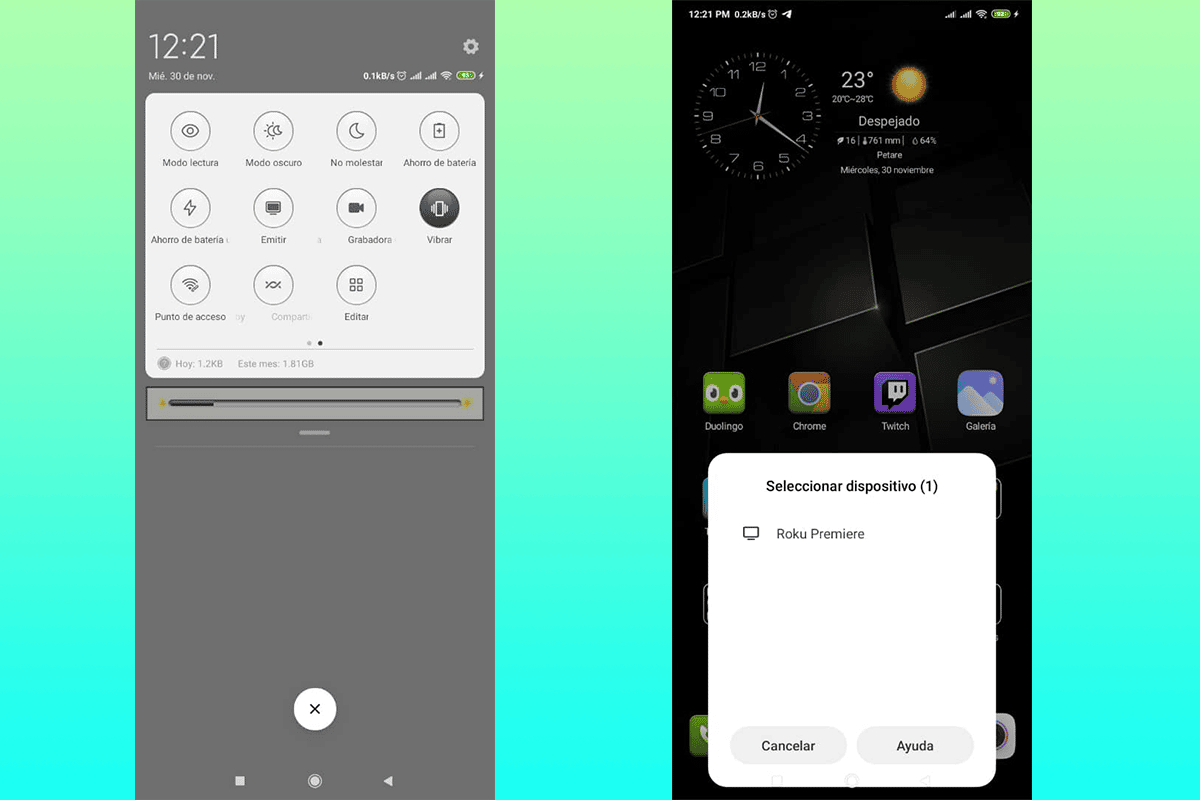Yhdistä matkapuhelin televisioon Se on erinomainen tapa nauttia suoratoistosisällöstä ja muista digitaalisista elementeistä, kun erityisiä laitteita ei ole saatavilla tähän tarkoitukseen. Tässä artikkelissa kerromme, kuinka prosessi suoritetaan yksinkertaisesti ja nopeasti. Jos olet kiinnostunut, jatka lukemista.
Matkapuhelimella on pääsy muihin laitteisiin, mikä on loistava vaihtoehto, kun näyttö on liian pieni sille, mitä haluat nähdä. Tämä yhteys, huolimatta siitä, mitä saatat ajatella, ei vaadi suurta tietoa, kaikki tehdään muutamassa vaiheessa.
Yhdistämällä matkapuhelimen televisioon voit:
- Näytä valokuvia perheelle ja ystäville
- Nauti suoratoistoyhteydestä eri alustoihin.
- Pelaa suosikkipelejäsi suurella näytöllä.
- Tee erilaisia harjoituksia ilman, että sinun tarvitsee nähdä pientä näyttöä.
Matkapuhelimesi sisällön projisointi TV-ruudulle tuo a paljon etuja, josta varmasti nautit täysillä. Opi ilman pitkiä puheita yhdistämään matkapuhelin televisioon helposti ja nopeasti eri tavoilla.
Kuinka yhdistää matkapuhelin televisioon

Tämän toimenpiteen suorittamiseen on useita tapoja, jotka voivat vaihdella käyttöjärjestelmän, television tyypin tai jopa käytettävissä olevien työkalujen mukaan. Annamme sinulle lyhyen katsauksen suosituimmista tavoista yhdistää mobiili televisioon.
Matkapuhelimesta älytelevisioon

Tämä on yksi helpoimmista tavoista suoratoistaa matkapuhelimellasi television ruutuun. Tällä hetkellä kaikissa laitteissa, merkistä tai mallista riippumatta, on työkalu "Päästää", mikä on muodostaa yhteyden älytelevisioihin Bluetoothin tai Wi-Fin kautta.
Muista ennen aloittamista, että tämä vaatii paljon akun tyhjenemistä, joten sinulla on oltava tarpeeksi latausta. Noudatettavat vaiheet ovat:
- Määritä Wi-Fi- ja Bluetooth-yhteys televisiossasi. Tämä prosessi voi vaihdella huomattavasti kussakin mallissa, mutta on tärkeää, että kun olet tehnyt niin, sinulla on tarvittavat tunnistetiedot käsillä.
- Etsi matkapuhelimellasi vaihtoehto "Päästää”. Android-käyttöjärjestelmällä varustetuissa laitteissa se löytyy ylävalikosta, jossa aktivoit Wifi-, Bluetooth- tai datapalveluvaihtoehdot.
- Kun se on kytketty päälle, matkapuhelin etsii käytettävissä olevia laitteita yhteyden muodostamiseksi.
- Kun yhdistettävää laitetta napsautetaan, matkapuhelin lähettää kutsun televisioon tai vastaanottolaitteeseen, joka meidän on vahvistettava kaukosäätimen avulla.
- Kutsua vahvistettaessa on mahdollista, että se pyytää sekä matkapuhelimessa että televisiossa koodia, joka mahdollistaa vahvistuksen.
Kun muodostat yhteyden, periaatteessa tKaikki mitä meillä on mobiiliruudulla näkyy televisiossa, jonka avulla voit tehdä melkein mitä tahansa ja katsella sitä isommalta näytöltä.

Ulkoisen laitteen kautta

Tällä hetkellä on joukkueita, kuten Google Chromecast ja Apple TV Kun liität mihin tahansa televisioon HDMI-portin kautta, voit muuntaa sen helposti älylaitteeksi.
Yllä mainitut ulkoiset laitteet sallivat Internet-yhteys, Bluetooth tai jopa nauttia suoratoistosta Suositumpi. Nämä ryhmät eivät vaadi ulkoista virtalähdettä, vaan ne on liitettävä televisioon.
Yhteysprosessi matkapuhelimen ja televisioon liitetyn laitteen välillä on hyvin samanlainen kuin edellinen, yksinkertaisesti molempien on oltava yhteydessä samaan Wifi-verkkoon, perustiedot ja kaukosäädin television käyttöä varten.
Tässä voi muuttua merkittävästi sovellusliittymän tarve. Google Chromecastin tapauksessa tarvitaan Google Home. Löydät tämän laitteen virallisesta kaupasta. Tämä menetelmä pätee sekä Android- että iOS-laitteille.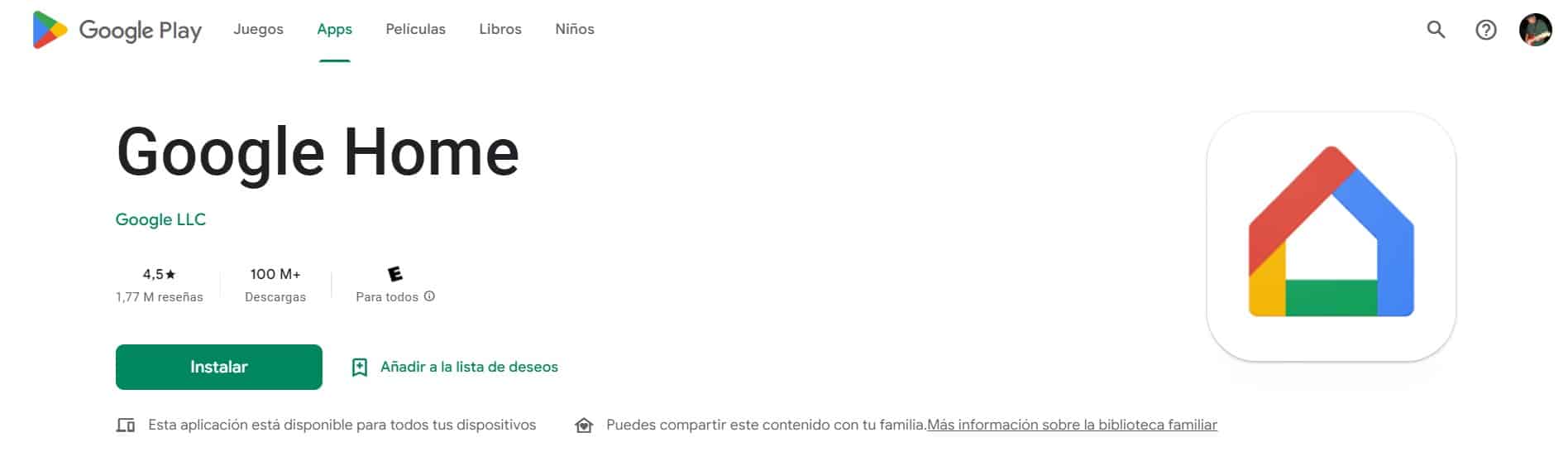
Jos haluat liittää iOS-laitteen Apple TV:hen, sinun ei pitäisi ladata sovelluksia, vaan avaa ohjauskeskus ja etsi vaihtoehto "Näytön peilaus”. Automaattisesti, matkapuhelimesi etsii sopivia laitteita ja se synkronoituu automaattisesti.
Toinen laite, joka mahdollistaa yhteyden matkapuhelimesta televisioon, on Roku, mutta sen käyttö on rajoitettua, periaatteessa sen avulla voit linkittää suoratoisto- ja videotilejä, kaikki mallit eivät salli myöntämistä kaikkea mitä näemme mobiilinäytöllä, käytetään vain ohjauslaitteena tai jopa hakukoneena.
Langan avulla
Ennen kuin aloitat, on tärkeää tietää, että kaikki laitteet eivät mahdollista USB-yhteyttä, etenkään Android-järjestelmällä varustetut laitteet. Jos saatavilla, tarvitaan HDMI-USB-kaapeli, jos kyseessä on Apple-laite, sovittimen kanssa.
Kun sinulla on ilmoitettu kaapeli ja vahvistus, että voit muodostaa yhteyden, sinun tarvitsee vain liittää laitteet ja valita televisiosta, mitä porttia haluat katsella. Se, mitä näet matkapuhelimellasi, näkyy välittömästi television ruudulla.
Lähetä sisältö suoraan

Tämä menetelmä vaatii a yhteydet ovat samanlaisia kuin aikaisemmissa tapauksissaNäytöllä näkyvä käyttöliittymä riippuu kuitenkin vain sovelluksista, jotka haluat näyttää näytöllä.
Erinomainen esimerkki tästä on YouTube mobiilisovelluksessasi, josta löydät kuvakkeen ylhäältä ilmoitusten vieressä. Näet tämän pienen neliönä, jonka alakulmassa on viivoja, tätä kutsutaan "Lähetä".
Tämän vaihtoehdon käyttämiseksi sinun tarvitsee vain painaa sitä, jolloin voit yhdistää matkapuhelimesi suoraan laitteeseen, joka voi jatkaa lähetystä. Tämän synkronoinnin jatkamiseksi rtarvitset älytelevision tai ulkoisen laitteen kuten edellä mainitut.
Prosessi on hyvin samanlainen, ei tarkoita, että se olisi täsmälleen sama kuin yllä kuvattu, tarvitset tunnistetiedot, Wi-Fi-yhteyden ja kaukosäätimen hyväksyäksesi televisiolaitteen ehdot.
Kuten näet, matkapuhelimen yhdistäminen televisioon on hyvin yksinkertainen prosessi, ja siihen on useita tapoja. Tärkeintä on noudattaa tarvittavia vaiheita ja ottaa huomioon, minkä tyyppisiin laitteisiin olet liitetty prosessi voi muuttua hieman toistensa välillä.